Você pode agrupar formas para movê-las todas de uma só vez e desagrupar as formas para movê-las de forma independente.
Tudo o que se pode fazer com uma única forma é possível fazer com um grupo de formas: redimensioná-lo, girá-lo, alinhá-lo com outras formas, e assim por diante. Visio trata um grupo como uma grande forma.
Agrupar formas
-
Na guia Página Inicial, no grupo Ferramentas, clique na Ferramenta Ponteiro.
-
Arraste uma seleção em torno de todas as formas que você deseja agrupar ou desagrupar, ou segure CTRL e clique em todas as formas que você deseja agrupar ou desagrupar.
-
Clique com o botão direito do mouse em uma forma selecionada, aponte para Grupo e clique em Grupo. Você também pode pressionar CTRL+SHIFT+G.
Desagrupar formas
-
Na guia Página Inicial, no grupo Ferramentas, clique na Ferramenta Ponteiro.
-
Clique com o botão direito do mouse no grupo, aponte para Grupo e clique em Desagrupar. Você também pode pressionar CTRL+SHIFT+U.
Adicionar ou remover uma forma de um grupo
-
Siga um destes procedimentos:
-
Para adicionar uma forma a um grupo, selecione a forma e o grupo ao qual você deseja adicionar a forma.
-
Para remover uma forma de um grupo, selecione o grupo e clique na forma que você deseja remover do grupo.
-
-
Na guia Página Inicial > Organizar grupo > Grupo > selecione Adicionar ao Grupo ou Remover do Grupo.
Criando um grupo dentro de um grupo
Você pode até mesmo agrupar uma forma com outro grupo de formas para criar um grupo dentro de um grupo. No entanto, se você criar muitos grupos aninhados, Visio diminuirá a velocidade. Para obter um melhor desempenho de Visio, considere adicionar e remover formas de grupos em vez de criar grupos dentro de grupos.
Agrupar formas ou imagens
-
Abra o diagrama para edição.
-
Selecione duas ou mais formas ou imagens.
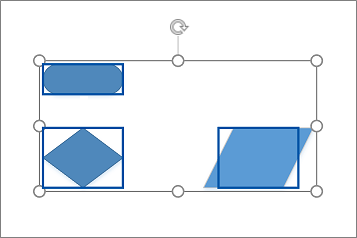
-
Selecione Forma > Agrupar > Agrupar.
De agora em diante, quando você selecionar um dos objetos em um grupo, uma caixa de seleção surgirá ao redor dos objetos agrupados.
Desagrupar formas ou imagens
-
Abra o diagrama para edição.
-
Selecione o grupo de formas ou imagens. Uma caixa de seleção surgirá ao redor dos objetos agrupados.
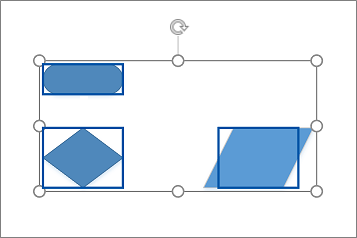
-
Selecione Forma > Agrupar > Desagrupar.
Confira também
Selecionar, mover, redimensionar e girar formas
Alinhar e posicionar formas em um diagrama
Exibir, criar e editar um diagrama no Visio para a Web
Selecionar, copiar e mover formas no Visio para a Web
Alterar o tamanho, a rotação e a ordem de uma forma no Visio para a Web










